Kai kuriems „Gmail“ naudotojams gali tekti išsaugoti antrines atsargines svarbiausių el. laiškų kopijas. Tačiau „Gmail“ neapima jokių integruotų parinkčių eksportuoti pasirinktus el. laiškus kaip tekstinius (TXT) failus ar bet kokį kitą failo formatą. Tai leidžia archyvuoti pranešimus, bet jei vėliau iš tikrųjų reikia vėl rasti tuos pranešimus, archyvas gana greitai užstringa ir tampa nenaudingas. Nepaisant to, vis tiek galite išsaugoti „Gmail“ pranešimus kaip tekstinius dokumentus, naudodami keletą problemų. Taip galite eksportuoti Gmail el. laiškus į teksto (TXT) failo formatą.

Nukopijuokite ir įklijuokite „Gmail“ laiškus į „Notepad“.
Vienas iš akivaizdesnių būdų eksportuoti el. laiškus į TXT formatą yra tiesiog juos nukopijuoti ir įklijuoti. Tai greitas ir nesudėtingas būdas išsaugoti el. laiškus kaip tekstinius dokumentus, ir tai gana kvailas įrodymas, nes tikriausiai jau milijoną kartų nukopijavote ir įklijavote tekstą. Pirmiausia atidarykite „Gmail“ pranešimą, tada žymekliu pasirinkite visą jo tekstą. Paspauskite sparčiuosius klavišus Ctrl + C, kad nukopijuotumėte el. laišką į Windows mainų sritį.
Tada spustelėkite „Cortana“ mygtuką „Windows 10“ užduočių juostoje, kad atidarytumėte tą programą. Paieškos laukelyje įveskite „Notepad“, tada pasirinkite, kad atidarytumėte „Notepad“. Norėdami įklijuoti el. laišką į užrašų knygelę, paspauskite spartųjį klavišą Ctrl + V. Spustelėkite Failas ir tada spustelėkite Sutaupyti, įveskite TXT dokumento pavadinimą ir paspauskite Sutaupyti mygtuką.
Atidarykite el. laiškus „Google“ dokumentuose
„Google+“ paskyra su „Google“ disku ir dokumentais leidžia išsaugoti „Gmail“ pranešimus kaip TXT dokumentus, jų nekopijuojant ir neįklijuojant. Galite išsaugoti „Gmail“ el. laiškus kaip PDF dokumentus ir atidaryti juos „Google“ dokumentuose. Tada galite atsisiųsti el. laišką iš Dokumentų kaip TXT failą. Taip galite atsisiųsti „Gmail“ pranešimus iš dokumentų.
- Pirmiausia susikurkite „Google“ paskyrą adresu šitas puslapis, Jei reikėtu.
- Atidarykite „Gmail“ el. laišką, kurį norite išsaugoti kaip tekstinį failą.
- Paspauskite Spausdinti viską el. laiško viršuje dešinėje esantį mygtuką.
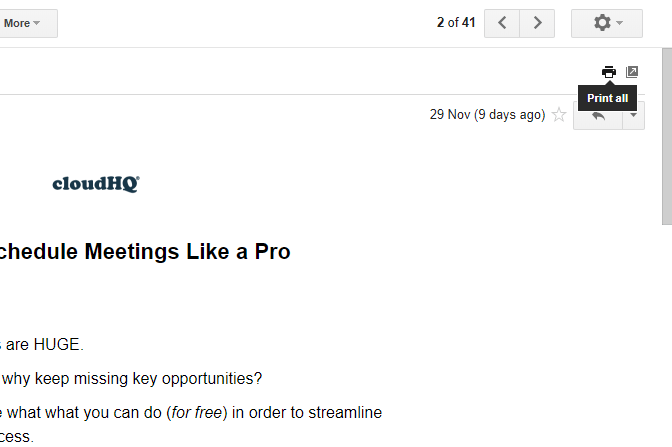
- The Spausdinti viską mygtuku atidaromas spausdinimo langas, parodytas tiesiai žemiau. Spustelėkite Keisti mygtuką, kad atidarytumėte Pasirinkite kelionės tikslą langas.

- Pasirinkite IšsaugotiGoogle diskas parinktį ir paspauskite Sutaupyti mygtuką.

- Atidarykite „Google“ disko saugyklą debesyje. Dabar bus įtraukta išsaugoto el. laiško PDF kopija.
- Dešiniuoju pelės mygtuku spustelėkite el. pašto PDF failą ir pasirinkite Atidaryti naudojant ir tada pasirinkite Google dokumentai. El. laiško tekstas bus atidarytas „Google“ dokumentuose, kaip parodyta toliau.
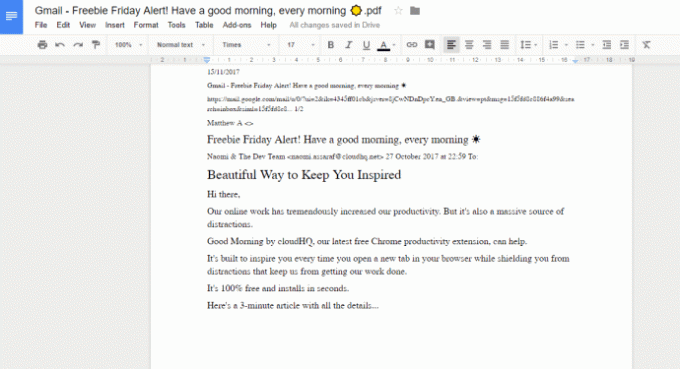
- Dabar galite spustelėti Failas ir tada Atsisiųsti kaip ir pasirinkite Paprastas tekstas (.TXT). Tai išsaugos „Gmail“ el. laišką numatytame atsisiuntimo aplanke kaip teksto (TXT) dokumentą. Iš ten galite perkelti jį į bet kurį norimą aplanką, kaip ir bet kurį kitą failą.
Išsaugokite Gmail el. laiškus PDF formatu ir konvertuokite juos į tekstinius dokumentus
Arba galite konvertuoti išsaugotus Gmail el. pašto PDF failus į TXT dokumentus. Yra daugybė trečiųjų šalių programinės įrangos paketų ir žiniatinklio programų, su kuriomis galite konvertuoti PDF failus į TXT. Taip galite konvertuoti „Gmail“ PDF failus į tekstinius dokumentus naudodami žiniatinklio programą PDF į TXT.
- Atidarykite el. laišką „Gmail“, kurį turite išsaugoti kaip tekstinį dokumentą.
- Paspauskite Spausdinti viską mygtuką, kad vėl atidarytumėte langą Spausdinti.
- Spustelėkite Keisti mygtuką, tada pasirinkite Išsaugoti kaip PDF variantas.
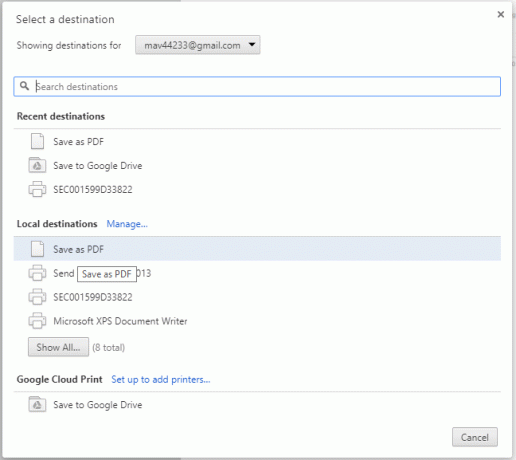
- Paspauskite Sutaupyti mygtuką, kad atidarytumėte Išsaugoti kaip langas.
- Tada pasirinkite aplanką, kuriame norite išsaugoti PDF failą, ir paspauskite Sutaupyti mygtuką.
- Toliau atidarykite šią žiniatinklio programą „Online2PDF“ svetainėje savo naršyklėje.

- Paspauskite Pasirinkite mygtuką PDF į TXT puslapyje. Tada pasirinkite neseniai išsaugotą PDF el.
- Paspauskite Paversti mygtuką, norėdami konvertuoti PDF dokumentą į TXT formatą. Laiško tekstinė kopija bus automatiškai išsaugota numatytame atsisiuntimo aplanke.

El. pašto kliento programinėje įrangoje atidarykite „Gmail“ el
El. laiškus iš įvairių žiniatinklio pašto paskyrų galite atidaryti atskiruose el. pašto programos programinės įrangos paketuose. Kai kuri kliento programinė įranga taip pat leidžia eksportuoti arba išsaugoti el. laiškus kaip TXT failus. Taigi galite atidaryti savo „Gmail“ pranešimus el. pašto programos programinėje įrangoje ir eksportuoti juos iš ten kaip tekstinius dokumentus. Taip galite eksportuoti „Gmail“ pranešimus į paprasto teksto failo formatą naudodami nemokamą „Thunderbird“ el. pašto programą.
- Pirmiausia paspauskite Nemokamas atsisiuntimas mygtukas įjungtas šitas puslapis norėdami išsaugoti „Thunderbird“ diegimo programą sistemoje „Windows“. Eikite per „Thunderbird“ sąrankos vedlį, kad pridėtumėte el. pašto kliento programinę įrangą prie „Windows“.
- Tada atidarykite „Gmail“, spustelėkite Nustatymai mygtuką ir pasirinkite Nustatymai.
- Spustelėkite Persiuntimas ir POP/IMAP ir pasirinkite Įgalinti IMAP variantas.

- Paspauskite Išsaugoti pakeitimus mygtuką.
- Atidarykite „Thunderbird“ ir „Mail Account Setup“ lange įveskite „Gmail“ el. pašto paskyros duomenis.
- Pasirinkite IMAP (aplankų parinktis) nustatymą paskyros sąrankos lange. Tada rankiniu būdu įveskite „Gmail“ serverio pagrindinio kompiuterio pavadinimo informaciją.
- Įvedę visus reikiamus duomenis, galite paspausti a Sukurti paskyrą mygtuką. Tada galite atidaryti savo „Gmail“ el. laiškus naudodami „Thunderbird“.
- Spustelėkite Parsisiųsti dabar mygtuką ant šio svetainės puslapį norėdami pridėti „ImportExportTools“ priedą prie „Thunderbird“.
- Spustelėkite Įrankiai, tada priedai, ir tada Diegti „Thunderbird“. Tada pasirinkite ImportExportTools XPI, kad įdiegtumėte priedą, ir iš naujo paleiskite „Thunderbird“.
- Po to galite dešiniuoju pelės mygtuku spustelėti „Thunderbird“ gautuosius ir pasirinkti ImportExportTools sekė Eksportuokite visus aplanke esančius pranešimus ir pasirinkite Paprasto teksto formatas eksportuoti savo Gmail el. laiškus į Thunderbird kaip TXT failus.

Taigi yra įvairių būdų, kaip eksportuoti savo Gmail el. laiškus kaip TXT failus, naudodami Google diską, dokumentus, PDF į TXT keitiklius, Thunderbird ir kitą kliento programinę įrangą. Kai kurios iš šių parinkčių reikalauja daug darbo jėgos nei kitos, tačiau visada naudinga turėti galimybę pasirinkti. Tada galite kurti atsargines svarbesnių „Gmail“ el. laiškų kopijas ir netgi pridėti jų nuorodas „Windows“ darbalaukyje. Jei jums tiesiog reikia išsaugoti pranešimą kaip priminimą ar tam tikrą kvitą, tikriausiai bus lengviausia, jei naudosite kopijavimo ir įklijavimo metodą.




